Android 장치의 스피커는 보호 커버에 싸여 있는지 여부와 관계없이 주변 환경에 지속적으로 노출됩니다. 이러한 조건을 견딜 수 있도록 설계되었지만, 기기가 미세먼지에 직면하면 최적의 성능을 유지하지 못해 오디오 출력이 음소거되거나 경우에 따라 완전히 작동하지 않을 수 있습니다.
경우에 따라 서비스 센터의 도움을 받아야 할 수도 있지만, Android 장치에서 스피커가 작동하지 않는 문제를 해결할 수 있는 몇 가지 자가 해결 방법이 있습니다. 여기에는 다양한 문제 해결 절차를 시도하거나 스피커의 기능을 잠재적으로 복원할 수 있는 간단한 수리를 시도하는 것이 포함됩니다.
소프트웨어 문제 확인
문제 해결 조치를 진행하기 전에 Android 장치의 스피커에서 오디오가 출력되지 않는 것이 정품 하드웨어 결함의 결과인지 확인해야 합니다.
초기 조치로 장치의 재설정을 권장하는데, 이는 새로 시작하고 스피커 오작동을 포함하여 이전 세션 중에 발생했을 수 있는 모든 문제를 해결하는 데 도움이 되기 때문입니다.
다른 방법으로 효과가 없는 것으로 판명되면 다음 단계를 진행하세요:
설정 메뉴에서 “연결”, “블루투스”로 이동하여 모바일 장치가 현재 헤드폰이나 이어버드와 같은 무선 오디오 장치와 페어링되어 있지 않은지 확인하시기 바랍니다. 이 페어링을 해제하면 오디오 출력이 휴대폰의 기본 스피커로 연결됩니다.
장치의 사운드 설정이 음소거되어 있거나 꺼져 있지 않은지 확인하세요. 이렇게 하려면 ‘설정’ 메뉴로 이동하여 ‘소리 및 진동’을 선택하세요. 휴대폰이 현재 무음 모드로 설정되어 있는지 확인하고, 설정되어 있다면 소리와 알림을 들을 수 있도록 설정을 변경하세요.
⭐ 설정으로 이동하여 ‘알림’ 및 ‘방해 금지’로 이동하고 활성화된 경우 해제합니다. 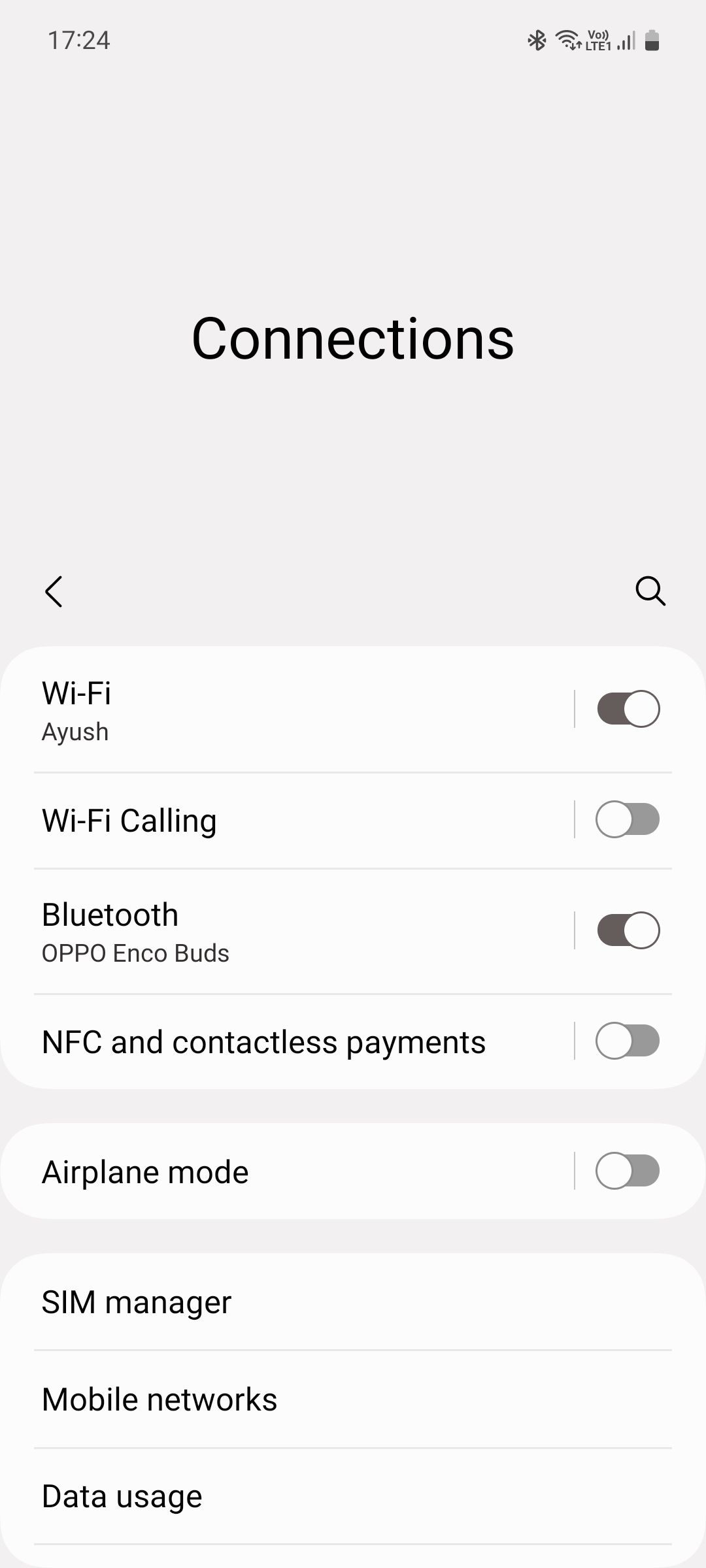
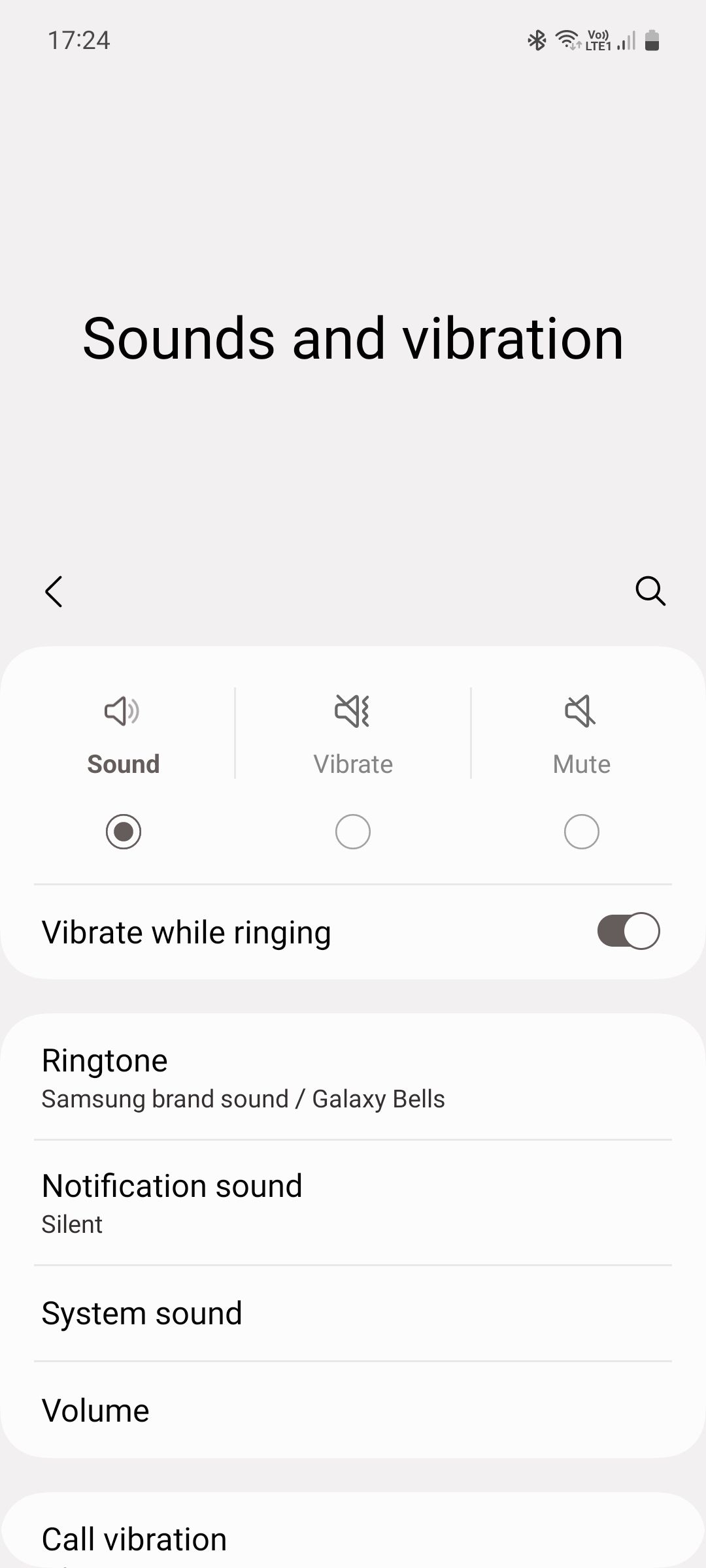
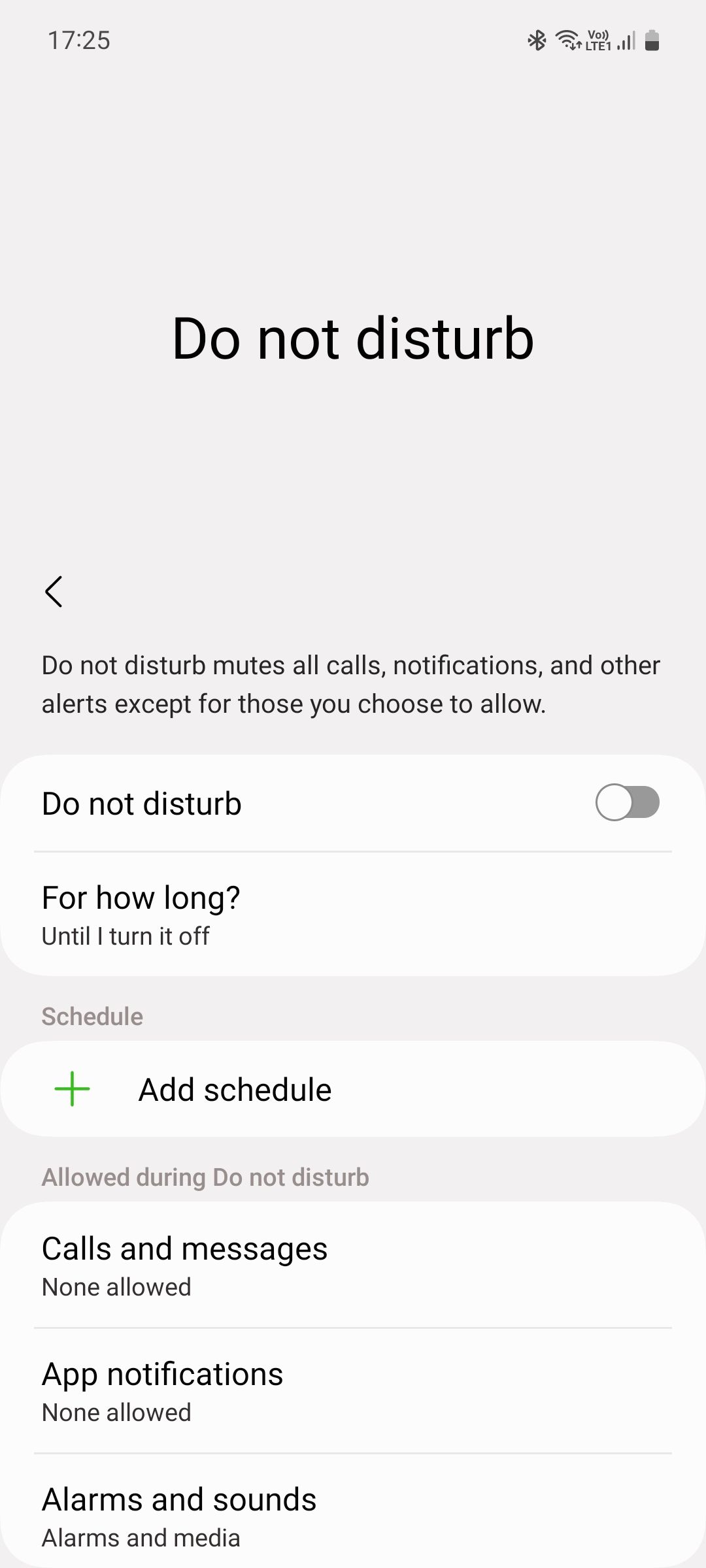
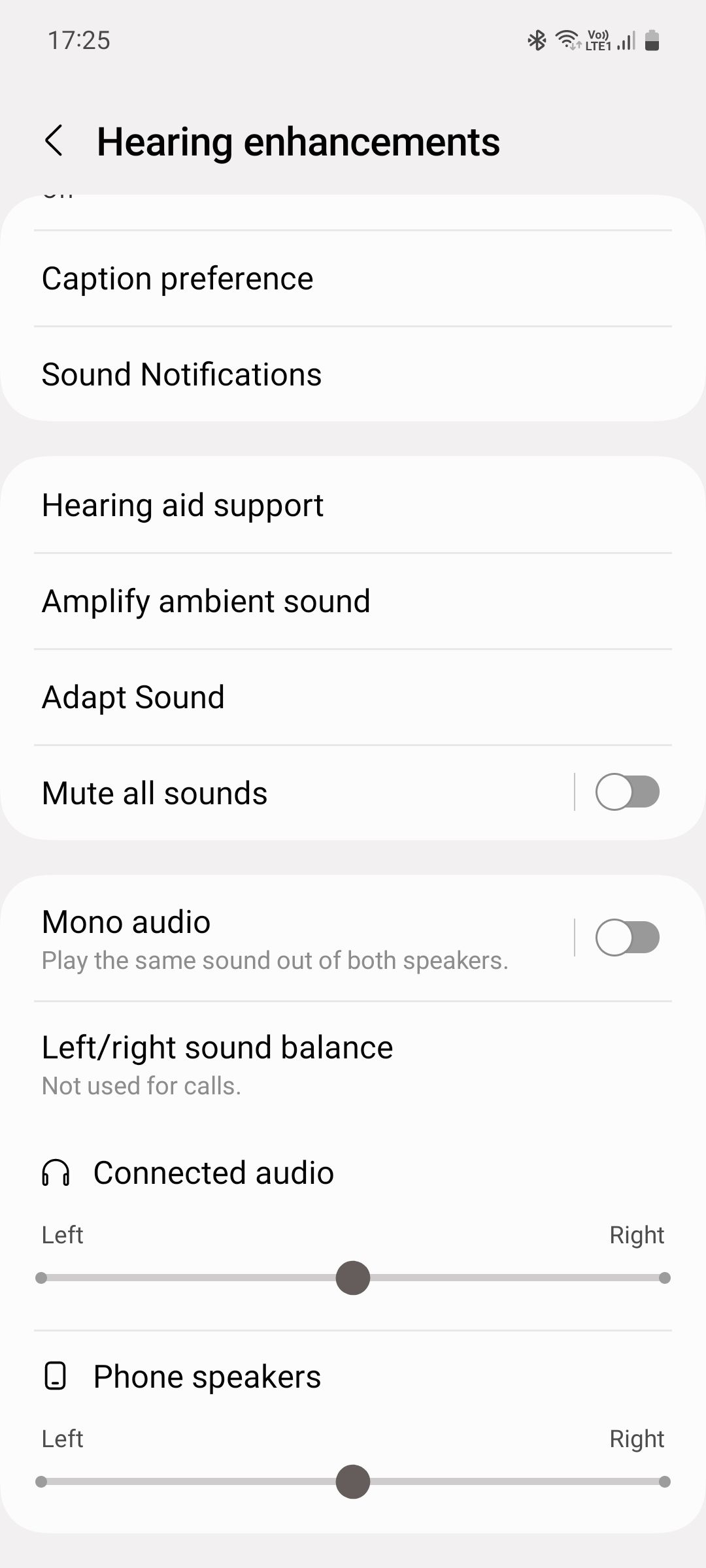 닫기
닫기
장치의 오디오 설정을 최적화하려면 다음 단계를 따르세요: 1. 디바이스에서 ‘설정’ 애플리케이션에 액세스합니다. 2. “접근성” 섹션으로 이동합니다. 3. “청각 향상” 또는 “오디오 조정”이라는 옵션을 찾습니다. 4. 4. 모든 소리를 음소거하는 기능이 활성화되어 있는 경우 이 기능을 끕니다. 5. 휴대폰 스피커의 좌우 사운드 밸런스가 불균형하지 않은지 확인합니다.
사용 중인 타사 음악 애플리케이션에 문제가 있을 수도 있습니다. 이 경우인지 확인하려면 장치의 오디오 설정을 통해 벨소리 또는 알람을 재생해 보는 것이 좋습니다.이렇게 하면 음악 애플리케이션에 문제가 있는지 아니면 휴대폰 스피커의 기능에 문제가 있는지 보다 확실하게 파악할 수 있습니다.
설정 > 소리 및 진동 > 벨소리 섹션에서 사용할 수 있는 다양한 옵션 중에서 벨소리를 선택하고 통화 볼륨이 활성화되어 있는지 확인하세요.
헤드폰 출력 수동으로 비활성화
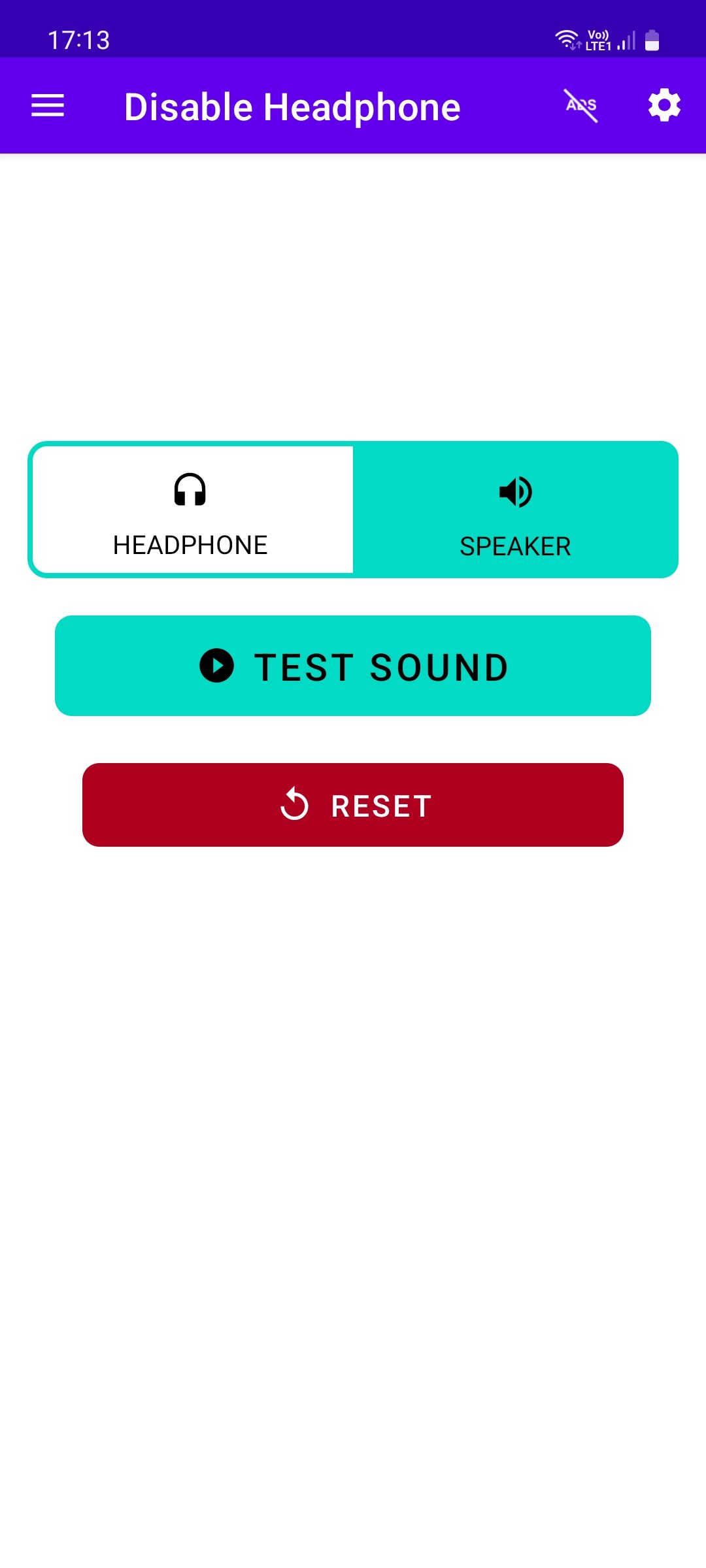
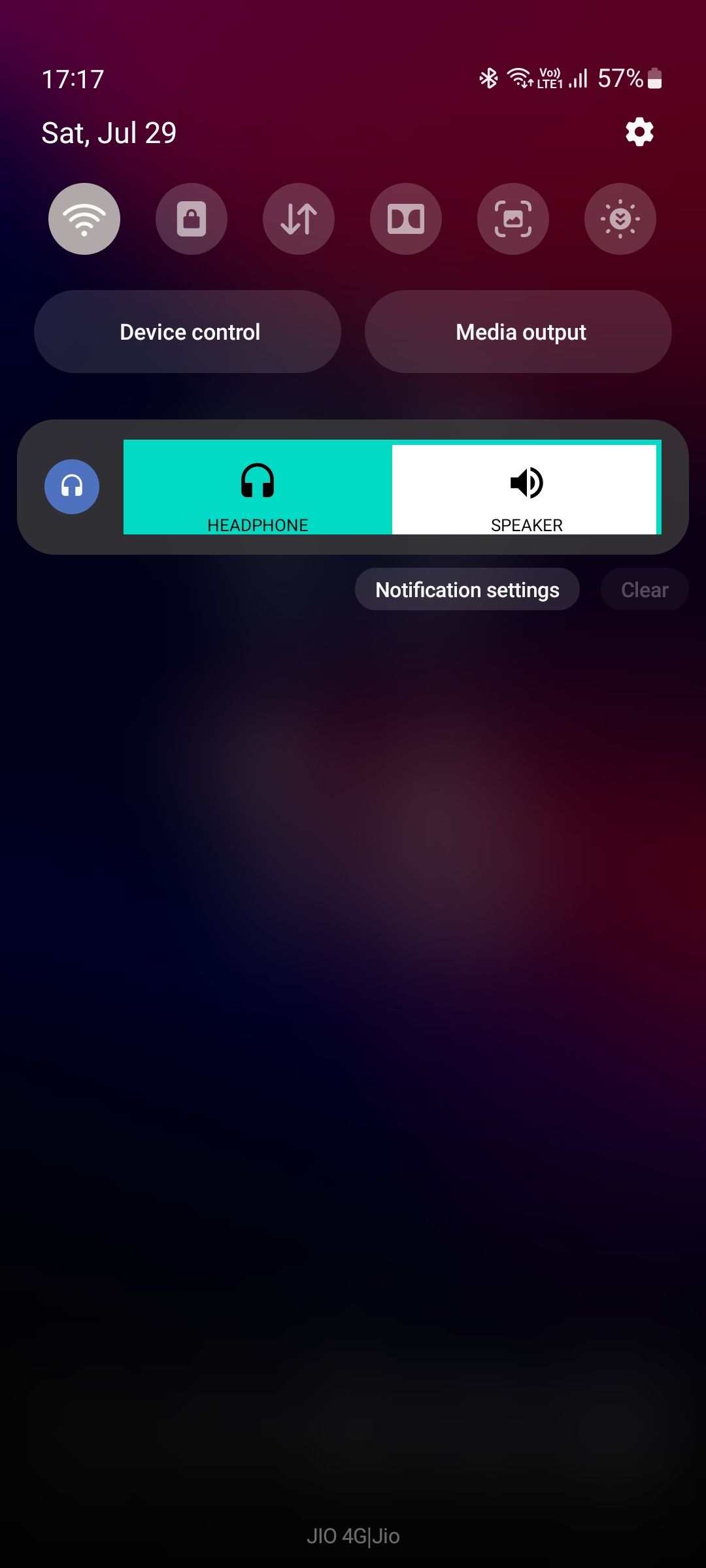 닫기
닫기
외부 스피커 또는 헤드폰은 정상적으로 작동하지만 기기의 내장 스피커에 문제가 발생하면 안드로이드 운영 체제에서 오디오 잭에 연결된 액세서리를 제거한 것을 인식하지 못해 기기가 헤드폰 모드로 유지되고 내부 스피커를 사용할 수 없게 될 수 있습니다. 이러한 불편은 운영체제가 오디오 출력 장치의 상태 변화를 인식하지 못하기 때문에 발생하며, 이로 인해 사용자는 내장 스피커 또는 연결된 외부 스피커를 사용할 수 없는 곤경에 처하게 됩니다.
많은 최신 스마트폰이 헤드폰 잭 사용을 포기했지만, 헤드폰 잭을 유지하고 있는 스마트폰도 이 문제의 확산에서 자유롭지 않습니다.
장치를 다시 시작하면 이 문제를 해결하는 데 효과적인 경우가 많습니다. 그러나 이 방법으로도 해결되지 않는다면 휴대폰의 스피커 기능을 수동으로 활성화하여 헤드폰 모드를 무시할 수 있는 ‘헤드폰 사용 안 함’이라는 애플리케이션을 사용하는 것도 고려해 볼 수 있습니다.
장치에 연결된 주변 장치를 통해 오디오를 스트리밍할 수 없는 경우 애플리케이션을 사용하여 헤드폰 모드를 수동으로 활성화해야 할 수 있습니다.
이 무료 애플리케이션을 사용하여 편리하게 헤드폰을 활성화 또는 비활성화하고 고음질 사운드 전송을 토글하세요.
안전 모드 시도
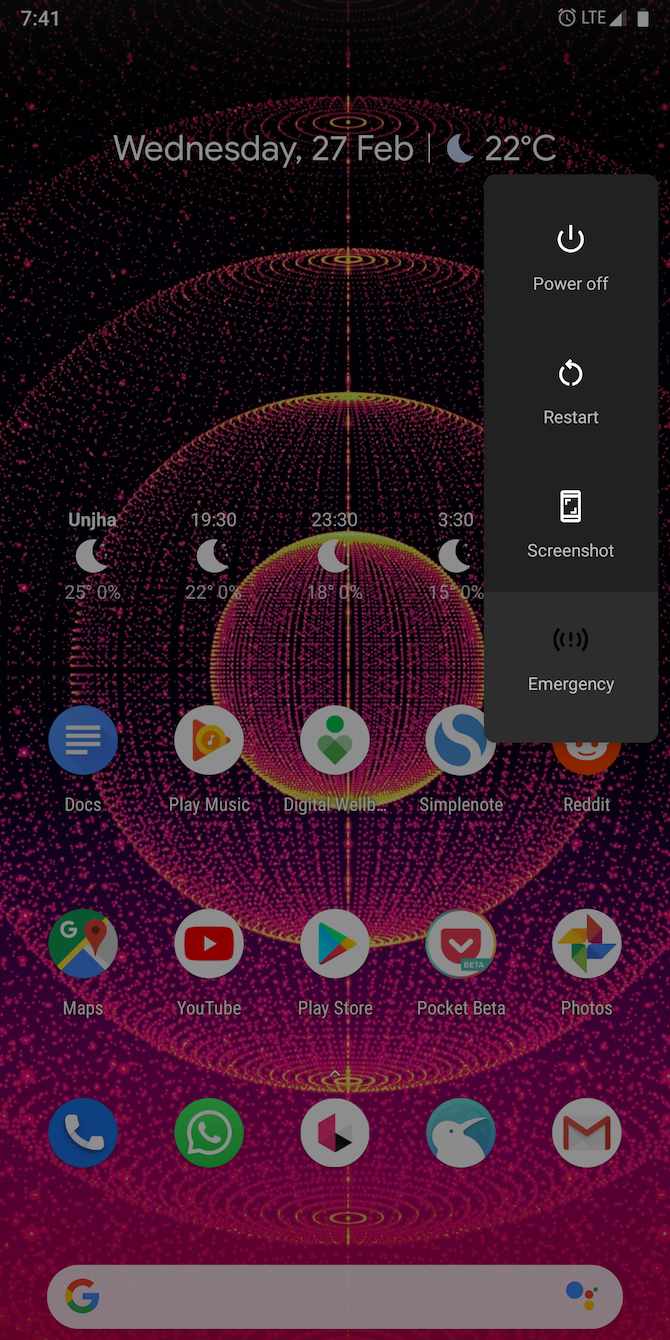
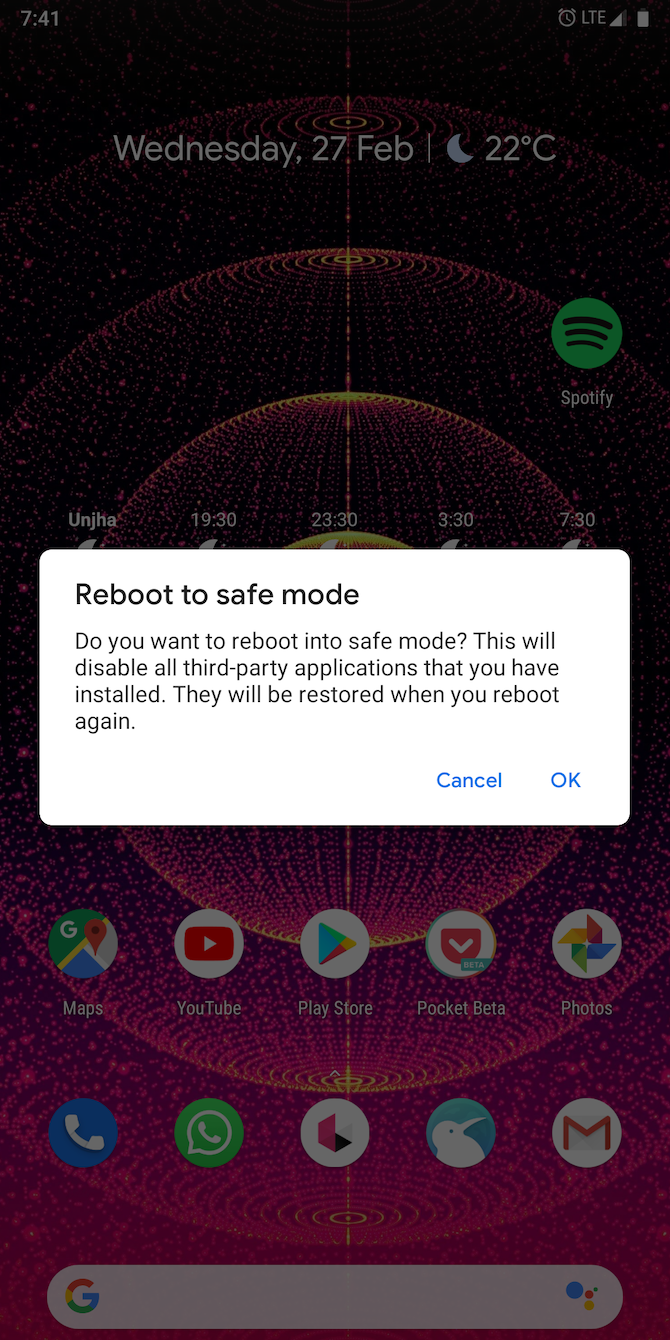 닫기
닫기
Android 운영 체제는 사용자에게 장치 구매 시 함께 제공된 사전 설치된 소프트웨어로만 작동하는 최소 구성 모드를 시작할 수 있는 옵션을 제공합니다. 이 기능은 타사 애플리케이션이나 서비스로 인한 잠재적인 간섭으로부터 진단 프로세스를 분리하여 문제 해결 프로세스를 용이하게 하도록 설계되었습니다. 이 전용 모드는 “안전 모드”라고 하며 모든 Android 기기에서 보편적으로 사용할 수 있습니다.
기기에서 안전 모드를 활성화하려면 다음 단계를 따르세요: 기기의 전원 버튼을 몇 초 동안 꾹 누른 상태로 유지합니다. 이렇게 하면 전원 끄기 옵션을 선택해야 하는 팝업 메뉴가 생성됩니다. 장치를 끌 준비가 되었음을 나타내는 새 메시지가 나타날 때까지 이 버튼을 길게 누릅니다.그런 다음 같은 손가락으로 전원 끄기 버튼을 한 번 더 탭하되 이번에는 즉시 손을 떼지 마세요. 대신 “안전 모드에서 재부팅 중”이라는 메시지가 표시되는 다른 프롬프트가 나타날 때까지 기다리세요. 이 때 “확인” 버튼을 터치하여 재부팅 프로세스를 확인하면 됩니다. 이제 기기가 안전 모드에서 재시작되며, 언제든지 위 단계를 반복하고
을 선택하여 안전 모드를 종료할 수 있습니다. 안전 조치는 Android 기기마다 다를 수 있습니다. 앞서 언급한 지침을 실행하는 동안 안내 메시지가 나타나지 않는 경우, 기기 모델 번호를 사용하여 온라인 검색을 수행하거나 공식 지원 포럼을 방문하여 추가 안내를 받으세요.
스피커 그릴 청소하기
휴대폰의 오디오 소리가 음소거되는 이유 또는 스피커 볼륨을 조정하는 방법에 대해 문의하는 경우, 이 문제는 장치 스피커 내에 이물질이 있기 때문일 수 있습니다. 이는 장기간에 걸쳐 휴대폰의 환기 시스템에 이물질이 쌓였기 때문에 발생할 수 있습니다.
그릴에 이물질이 있으면 스피커에서 소리가 잘 나오지 않을 수 있습니다. 가능한 한 많은 장애물을 제거하기 위해 그릴을 직접 청소하는 것이 좋습니다.
모바일 장치의 청결을 유지하기 위해 다양한 방법을 활용할 수 있습니다. 예를 들어, 입을 사용하거나 압축 공기가 담긴 용기를 사용하여 스피커로 공기를 배출하는 것으로 시작할 수 있습니다. 또한 진공 청소기를 통해 작은 이물질과 먼지 입자를 제거하려고 노력할 수도 있습니다. 그러나 이 과정에서 핸드셋의 내부 부품에 영향을 줄 수 있으므로 주의해야 합니다.
섬유질 질감의 오래된 칫솔과 같은 골동품 치과용 도구를 사용하여 스피커 그릴을 부드럽게 문지르면 스피커의 섬세한 표면을 손상시키지 않으면서도 칫솔모의 연마 특성을 활용하여 쌓인 이물질을 효과적으로 제거할 수 있습니다.
개인이 안심하고 핸드셋을 쉽게 분해할 수 있다면 장치 내부에 접근하여 내부에 쌓인 이물질을 제거하는 것을 고려할 수 있습니다. Android 스마트폰의 수명과 기능을 유지하는 데 필요한 일상적인 유지 관리 작업의 일부로 스피커 그릴 청소를 반드시 포함시켜야 합니다.
하드 리셋 수행
위에 설명된 절차에 따라 장치를 기본 또는 안전 모드로 설정하고 이때 기능을 테스트하면 운영 체제 소프트웨어가 아닌 스마트폰에 설치된 애플리케이션이 오디오 출력 오작동의 원인이 될 수 있는 가능성을 제거할 수 있습니다.
전화 장치의 오디오 수신기가 보호 모드 내에서 예상대로 작동하는 경우 애플리케이션, 구성 또는 주변 장비 중 하나의 원인을 식별하고 정확히 찾아낼 수 있을 수 있습니다. 이러한 매개변수를 조정한 후 이러한 유형의 오디오 출력 결함이 발생한 경우 이전 상태로 되돌릴 것을 권장합니다.
다른 해결 방법이 없는 경우 하드웨어 재설정을 수행해야 할 수도 있습니다. 안전 모드를 실행해도 문제가 해결되지 않은 경우에도 이 방법이 효과적일 수 있습니다. 이러한 프로세스를 통해 모든 구성 요소가 최적으로 작동하는 상태로 장치가 다시 시작되므로 소프트웨어 오작동으로 인해 스피커 시스템에 문제가 발생할 가능성이 사라집니다.
옵션 재설정 프로세스는 “설정” 메뉴, 특히 “시스템”과 “옵션 재설정”에서 찾을 수 있습니다. 그러나 이 옵션이 바로 보이지 않는 경우 “설정” 애플리케이션 내의 검색 기능을 사용하여 찾을 수도 있습니다. 시스템 재설정을 수행하기 전에 모든 개인 데이터의 전체 백업을 수행할 것을 적극 권장합니다.
물 사고? 말려주세요
휴대폰 오디오 출력 장치의 오작동이 최근 습기에 노출되어 발생한 물로 인한 손상 때문인 것 같습니다.
모바일 장치의 물로 인한 손상은 특히 액체가 노출된 스피커 그릴에 연결된 장치의 내부 구성 요소에 침투할 경우 오디오 기능이 손상되거나 손상되는 경우가 많습니다. 따라서 추가적인 합병증을 예방하고 장치의 전반적인 성능을 유지하려면 해당 부위에서 습기를 완전히 제거해야 하므로 수리 조치를 시도하기 전에 해당 핸드셋을 완전히 건조시키는 것이 좋습니다.
습기가 있는 모바일 기기를 빠르게 건조하는 방법에는 열풍을 이용하거나 밥을 짓지 않은 쌀에 넣는 등 다양한 기술이 있습니다. 그러나 젖은 휴대폰을 계속 작동시키면 추가 손상이 발생할 수 있다는 점에 유의해야 합니다. 따라서 기기 사용을 중단하고 완전히 건조시킨 후 다시 전원을 켜야 합니다.
점점 더 많은 스마트폰이 방수 기능을 자랑하지만, IP 등급이 있다고 해서 물로 인한 손상을 방지할 수 있는 것은 아닙니다. 수면 아래에서 이미지와 동영상을 촬영할 수 있는 스마트폰 카메라가 등장함에 따라 이러한 활동을 시도하기 전에 기기의 IP68 등급을 확인하는 것이 좋습니다.
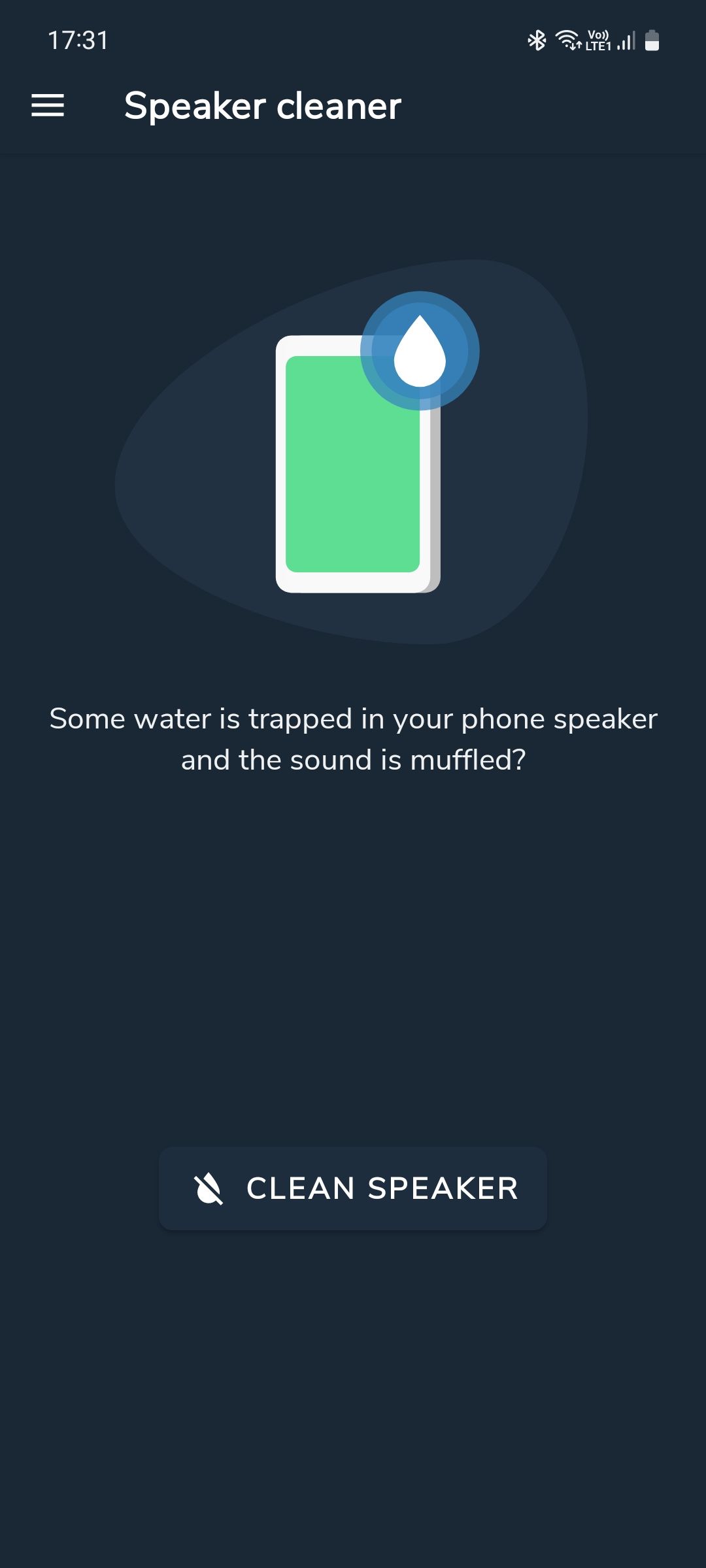
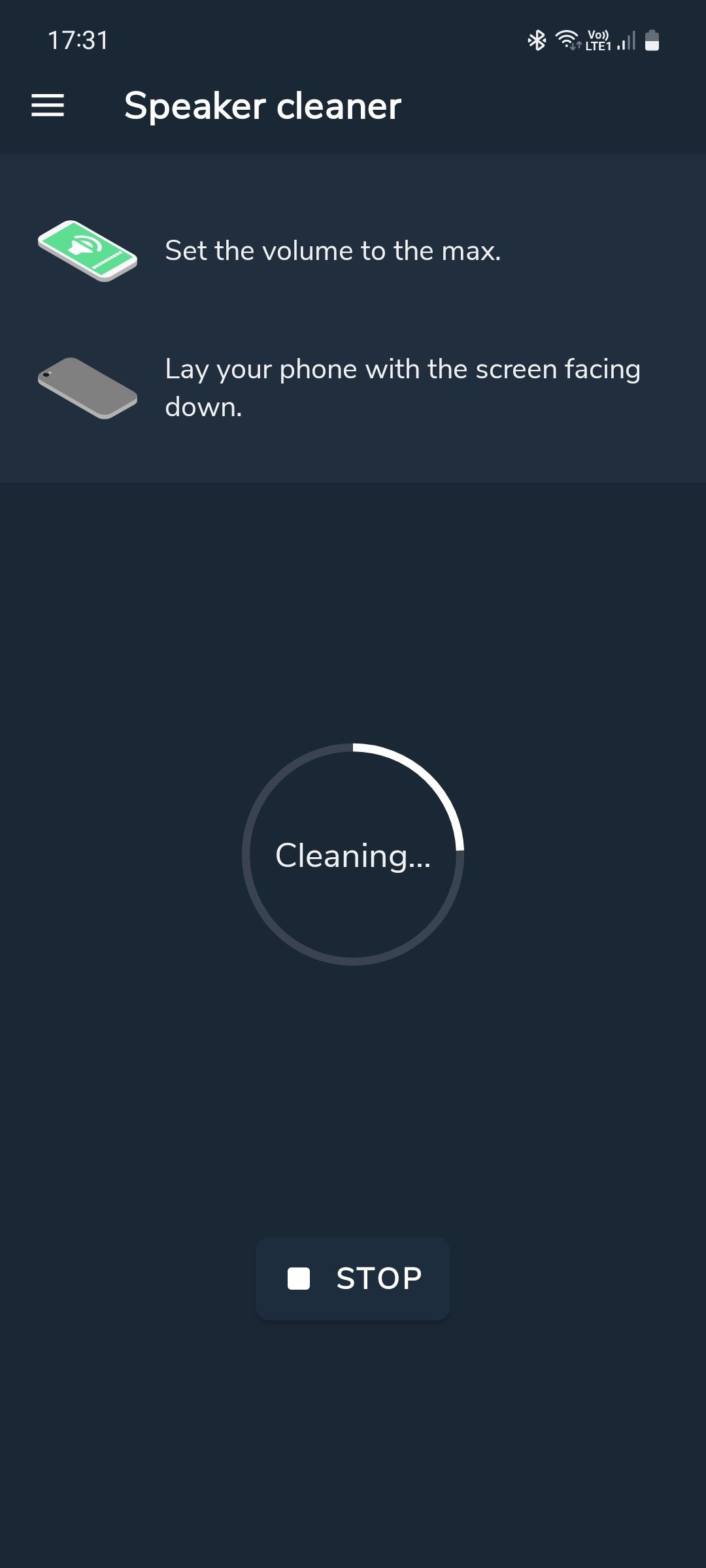
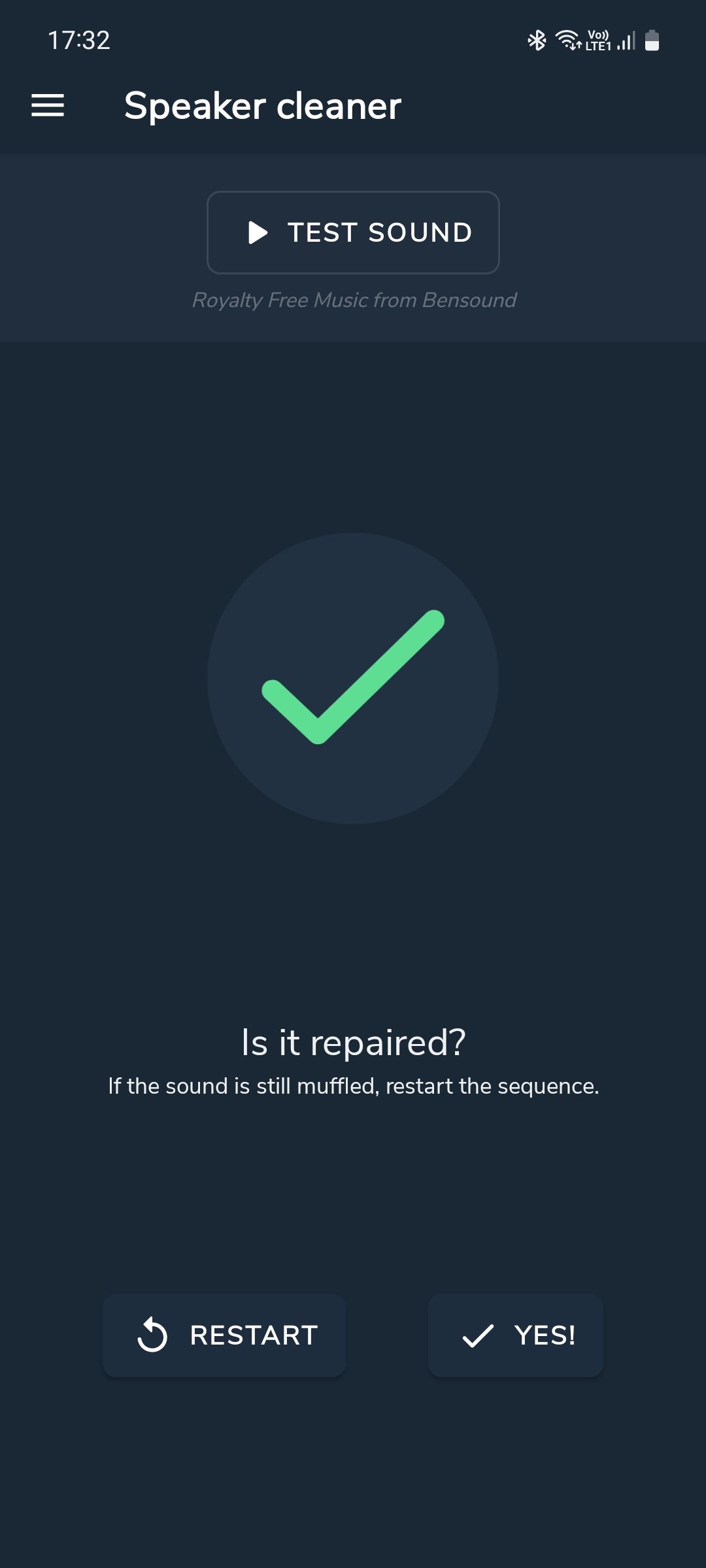 닫기
닫기
또한 스피커 클리너와 같은 애플리케이션을 활용하는 것도 고려할 수 있습니다. 이러한 프로그램은 공진 진동을 발생시켜 오디오 출력 시스템 내의 막힘을 쉽게 제거하고 축적된 액체를 배출합니다. 이 방법은 효과가 입증되었으며 무료로 제공되지만 광고가 포함되어 있습니다.
스피커 클리너는 프리미엄 버전으로 업그레이드할 수 있는 옵션과 함께 무료로 다운로드할 수 있는 프로그램입니다.
전문가의 도움 받기
디바이스 하드웨어에 문제가 있는 것 같습니다. 이전 문제 해결 조치에 실패한 경우 문제에 대한 전문적인 평가를 받기 위해 평판이 좋은 수리 센터에 예약을 잡는 것이 좋습니다.
스마트폰의 오디오 출력 기능 저하는 내장 스피커의 잦은 사용으로 인해 피할 수 없는 일반적인 현상입니다. 일부 해결 방법은 오작동하는 스피커의 기능을 일시적으로 복원할 수 있지만 장기적인 내구성을 보장하지는 않습니다. 따라서 스마트폰의 오디오 출력이 작동하지 않고 장치가 더 이상 작동하지 않는 경우 새 Android 핸드셋을 구입해야 할 수 있습니다.
케이스로 휴대폰 보호하기
휴대폰은 일상에서 다양한 변수를 견뎌야 하므로 실수로 떨어뜨리거나 외부 이물질, 일상적인 마모로부터 휴대폰을 보호하기 위해 보호 케이스에 넣어 보관하는 것이 현명합니다. 꾸미지 않은 상태의 핸드셋 외관이 마음에 들지 않을 수도 있지만, 커버를 사용하면 기기의 수명을 연장하고 수리 비용이 많이 들 가능성을 줄여 궁극적으로 비용을 절감하는 등 여러 가지 이점이 있습니다.